移动硬盘raw提示格式化解决教程
一块比较老的移动硬盘,以前使用都没问题,今天插电脑上就提示格式化才能使用,这怎么能格式化,里面有好多个人的数据呢,但不格式化每次插好就提示,又不能进移动硬盘也不能拷贝出数据,具体表现是:移动硬盘变为raw格式,容量大小为0、电脑能读出移动硬盘,但在资源管理器里双击会提示文件或目录损坏且无法读取、怎么办呢,笔者经过不断努力终于导出了里面的数据并重新格式化移动硬盘能使用了,方法如下:
首先千万别点格式化确定键,否则数据就找不回来了。
方法一、chkdsk命令修复
1、点击桌面左下角的开始菜单,再点运行,或者直接用快捷键win+r调出运行窗口,在运行里输入命令cmd
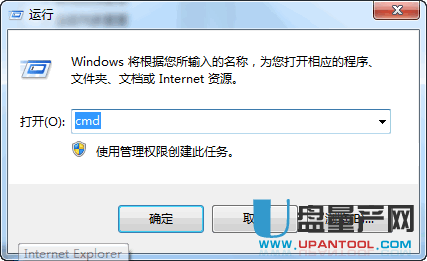
2、然后输入命令chkdsk (盘符): /f,这里的移动硬盘是G盘,所以输入chkdsk G: /f
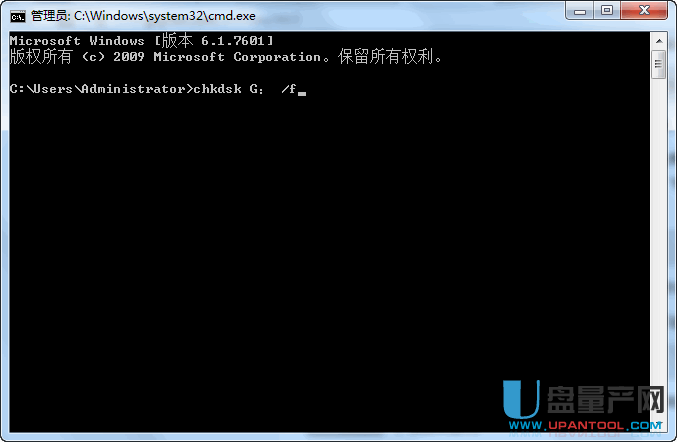
3、如果运气好的话,用这个命令你的移动硬盘raw提示格式化就解决了,可以正常使用移动硬盘了,运气不好比如我的就不行,它会运行一会后卡住,然后会提示“无法确定卷版本或状态,CHKDSK被中止”就无法修复进度了,所以我是使用方法二解决的。
方法二、数据恢复神器diskgenius
diskgenius是国产非常神奇的软件,虽然是分区工具,但实际上他的数据恢复能力非常出众,实测比什么EasyRecovery靠谱多了,因为有坏道,其他的数据恢复软件直接会卡住,默认是免费版,免费版无法恢复超过64KB的文件,所以你可以选择4.7专业版。
笔者使用它先恢复出移动硬盘里的数据,然后直接格式化了整个移动硬盘就修好了,如果你坏道少可以试着修复坏道,也是用它就可以轻松办到。
1、首选插好你的移动硬盘,然后打开diskgenius软件,点击工具-已删除或格式化后的文件恢复选项

2、然后就会扫描你的硬盘了。320GB的硬盘,累计花了3个小时,就是因为有坏道卡住了很多次,但最终都继续进行。
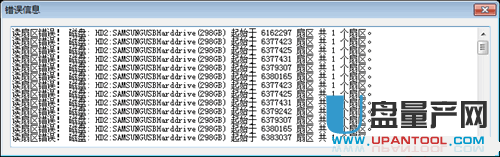



可以看到有18个坏道,扫描完成后点击尝试修复,一般都能修好,然后格式化整个移动硬盘就能继续使用了,把之前导出的数据拷贝回去就完成整个移动硬盘的修复了,移动硬盘raw格式也恢复了,也不会提示格式化了。
